Você está ciente com MKV, AVI ou H264 suporte a vídeos também como cada novo filme ou o vídeo está sendo lançado com o mesmo formato. Esses formatos de vídeo são mais atualizados e contêm resolução de alta definição.
para reproduzir vídeos MKV, alguns reprodutores de mídia como VLC Media Player, MK + Player e GOM são as melhores escolhas. Mas alguns fãs do Windows 8 querem reproduzir arquivos MKV via Windows Media Player. Devido à falta de poucos Codec, O Windows Media Player não consegue reproduzi-lo.
nestas dicas, vou explicar como instalar o Codec do windows 8 e assistir MKV ou outros formatos de vídeo mais recentes com o Windows 8 Media Player rapidamente ?.
mas antes, você precisa saber, que tipo de erros vem com o Windows media player padrão durante a reprodução de vídeos MKV ou outros vídeos?
- no momento de começar qualquer vídeo MKV em pastas, você obtém uma caixa pop-up. Clique aqui no link” Mais opções”.
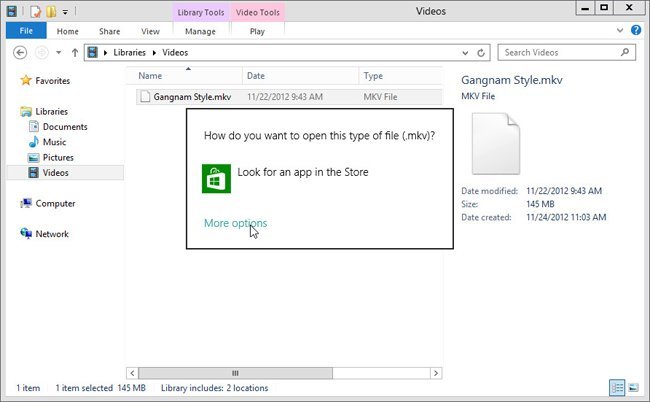
- em seguida, uma lista suspensa aparece, escolha a opção-Windows Media Player.
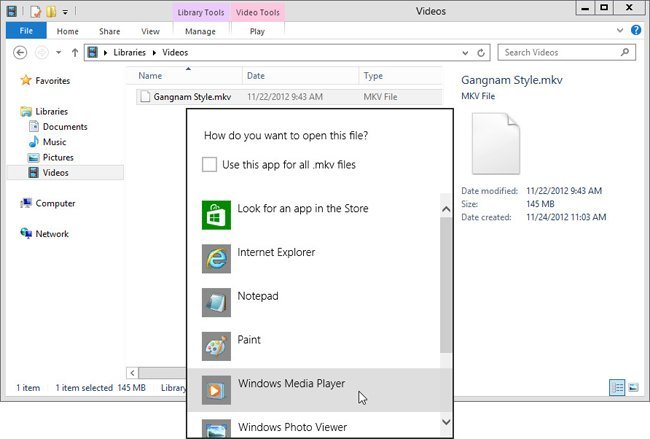
- agora, a caixa de diálogo do Windows Media Player solicita mensagens como não reconhecer a extensão MKV e atualmente arquivos MKV. Clique em nenhum botão.
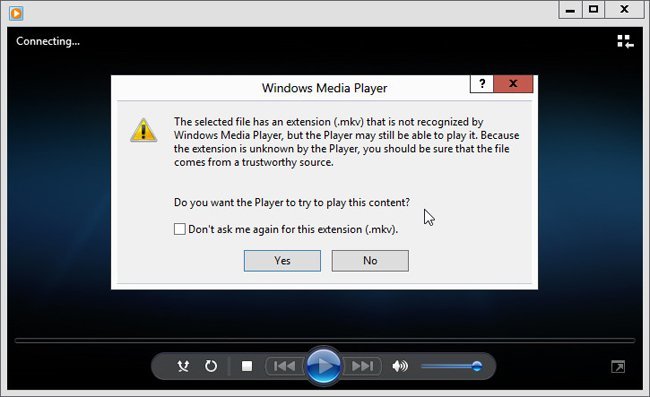
- finalmente clique no botão Fechar para sair do Windows Media Player.
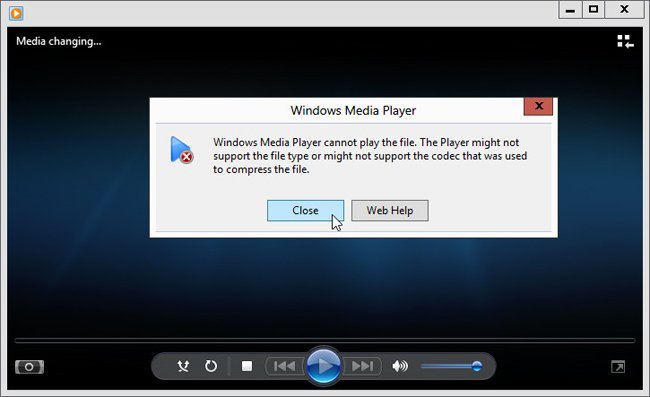
como instalar o Codec no Windows 8 Media Player?
- no início, clique no link abaixo e baixe o Codec do windows 8 em seu computador.
baixe o Codec do Windows 8 para 32 bits
baixe o Codec do Windows 8 para 64 bits
- em seguida, instale ou execute a configuração do Codec do windows 8 com um por um com cuidado.
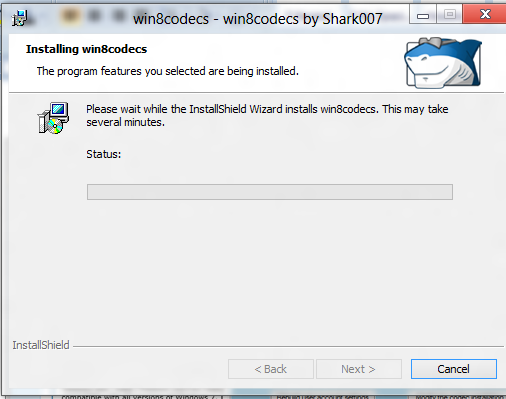
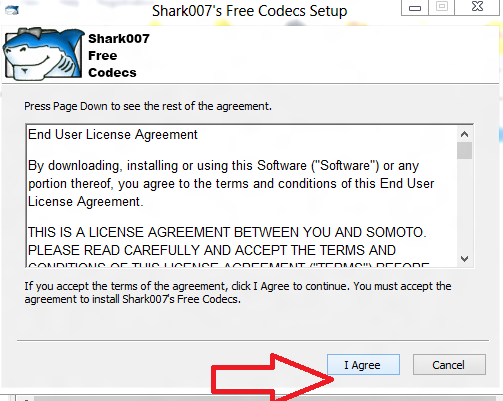
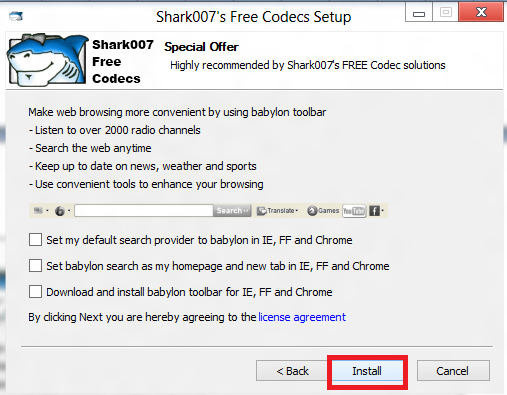
- No final da bem sucedida a instalação de procedimento, você obter o windows 8 Codec caixa de diálogo configurações automaticamente.
- em seguida, verifique a guia-Shark 007 sugerindo configurações e clique no botão Sair.
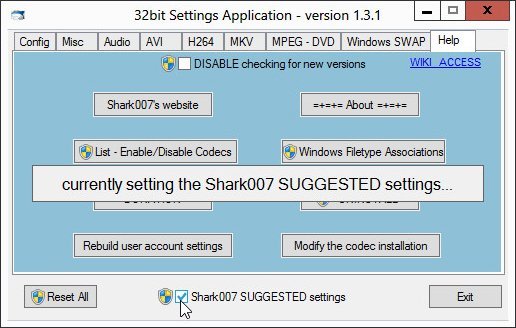
- uma vez concluído o processo acima, reinicie o sistema Windows 8.
- em seguida, tente reproduzir vídeos MKV com o Windows Media Player.
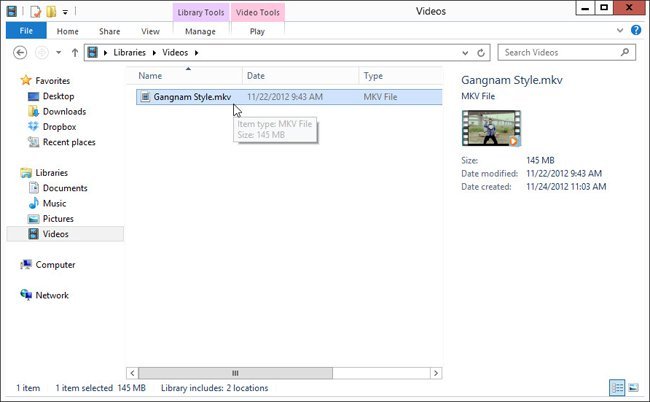
assim, você também pode reproduzir outro formato de vídeos como AVI ou WMV ou DVD facilmente no Windows Media Player no Windows 8 após instalar o Codec.